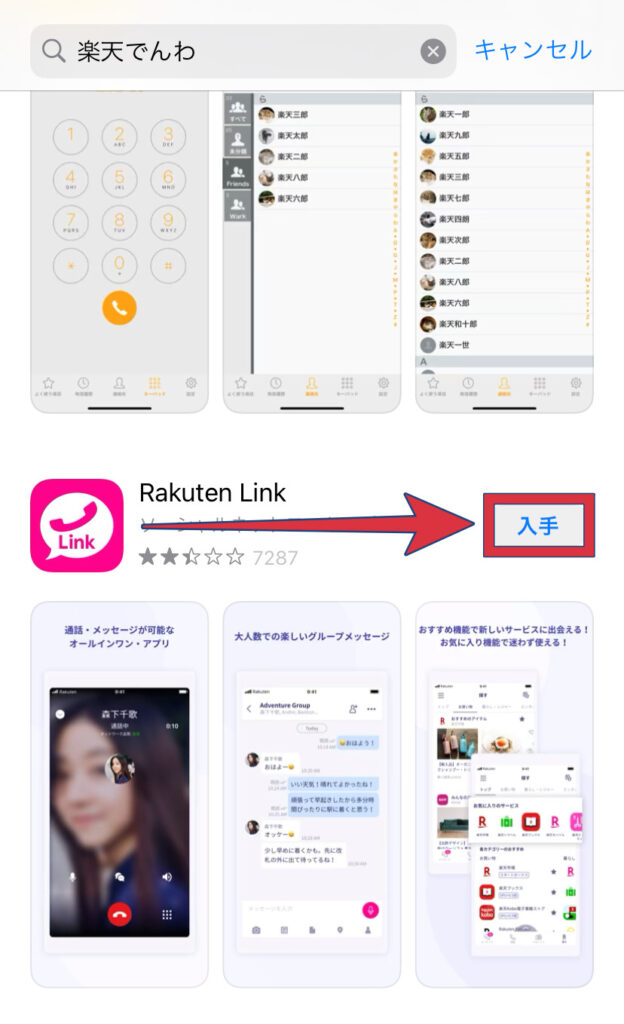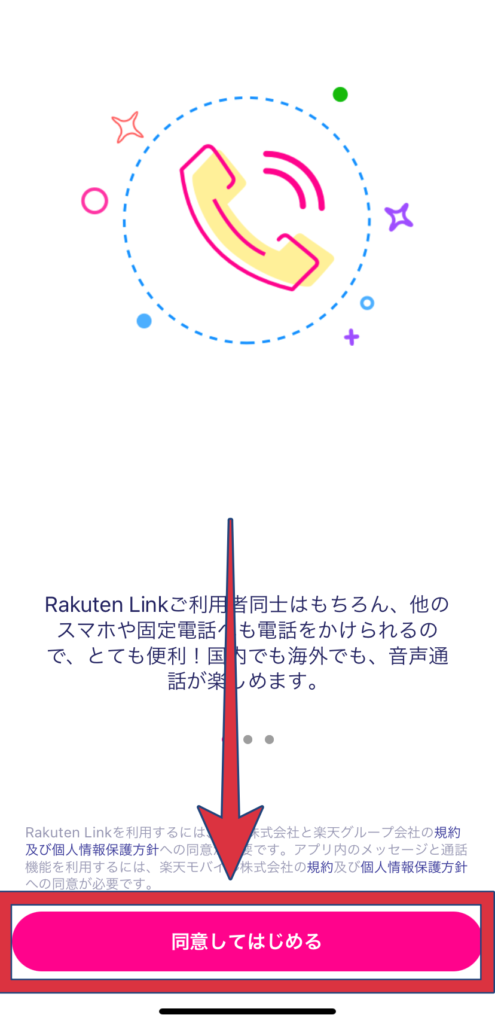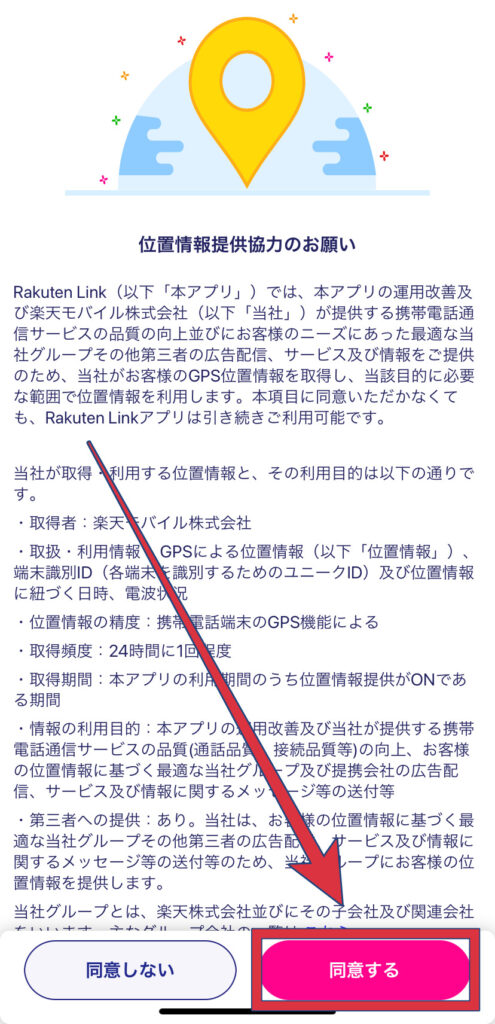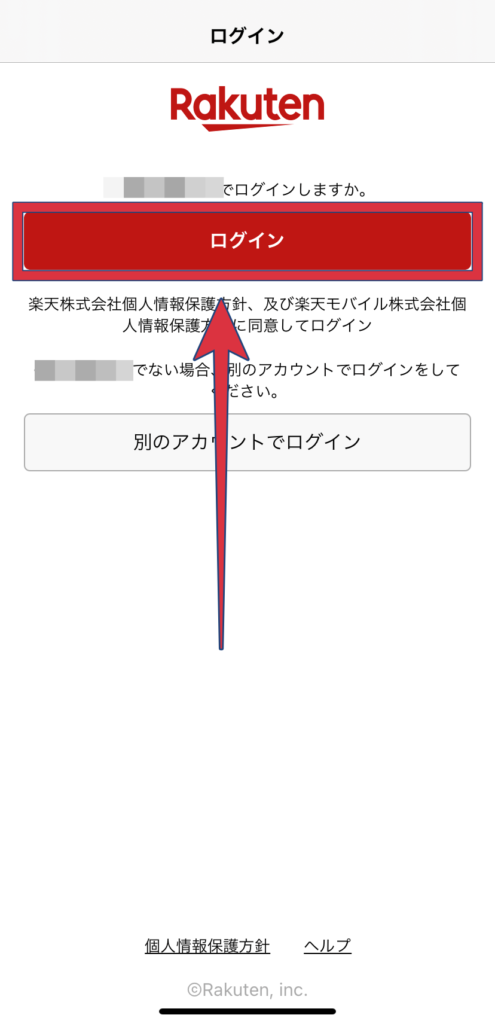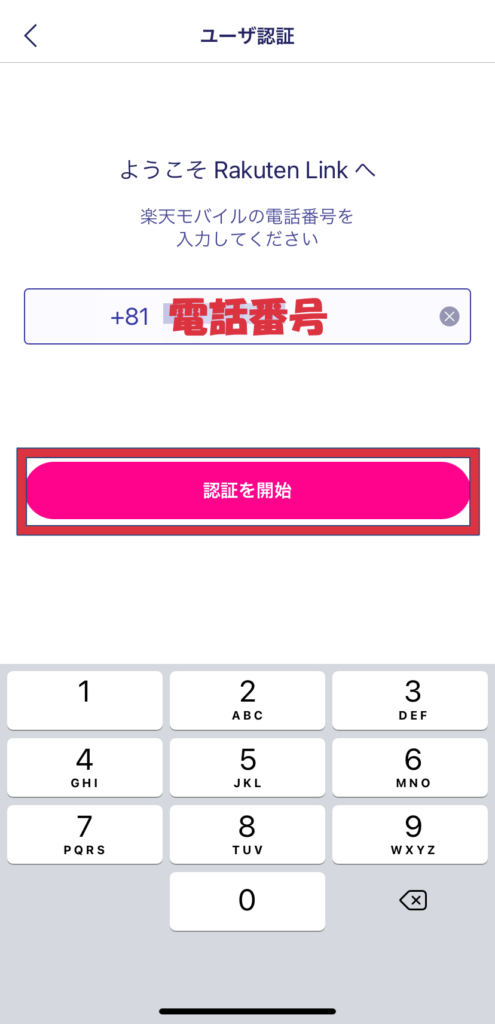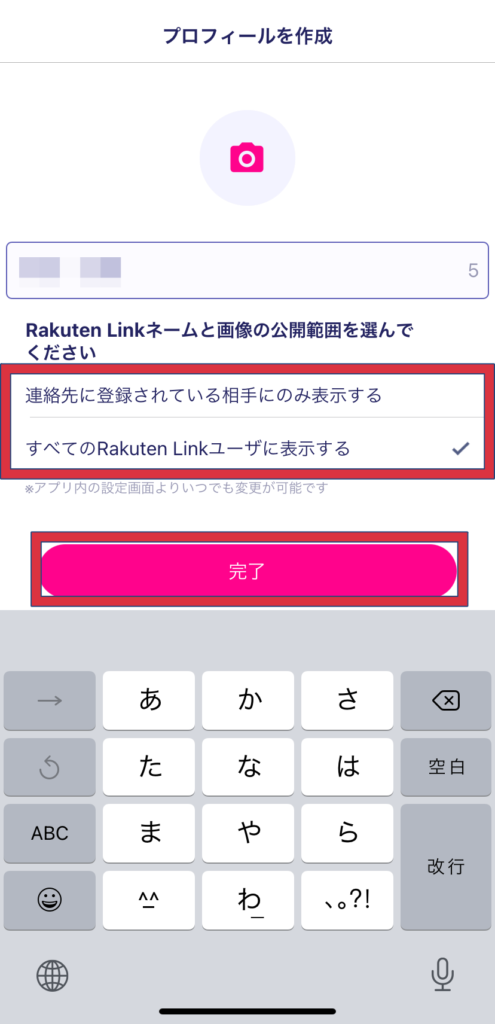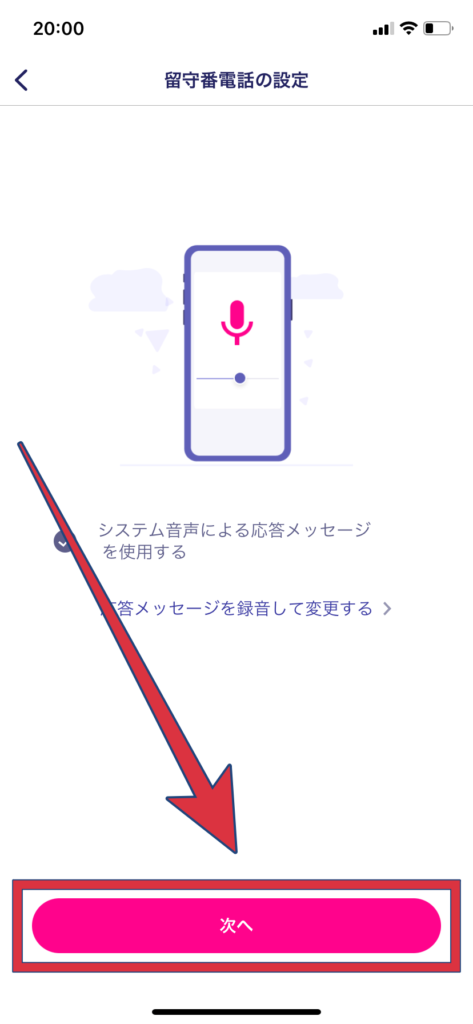どうも!中卒30代2児のパパです(・´з`・)
この記事では、以下の内容をわかりやすく解説しております。
今日の予定
- 楽天モバイルが到着してからの手続き
- MNP転入手続き方法
- 楽天モバイルの開通手順
- ANP設定方法(iPhone)
要は、楽天モバイルの申し込みが終わって、SIMカードや楽天の端末が届いてからの手続きの解説になります。

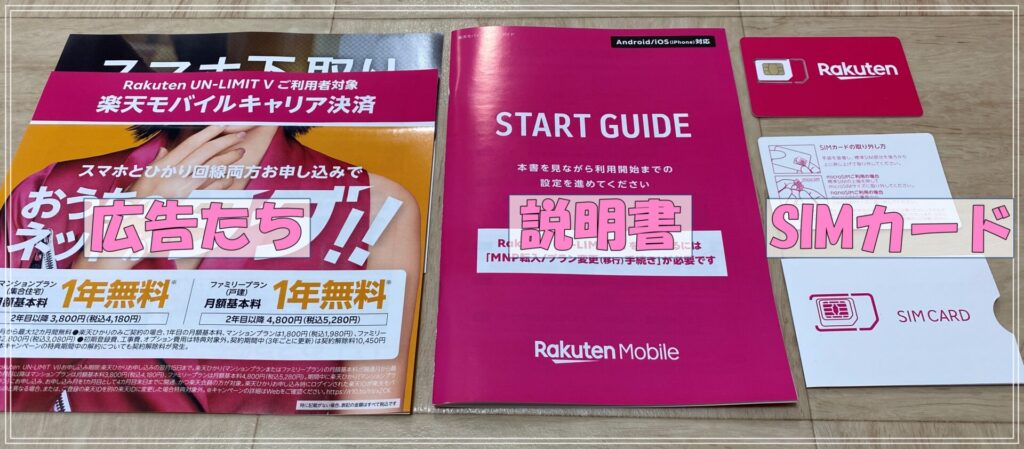



楽天モバイル(楽天回線)でiPhoneを使う | お客様サポート | 楽天モバイル (rakuten.co.jp)
対応できるか確認ができたら、ざっくりと楽天モバイルを利用するまでの、流れを一通り見ていきましょう。
楽天モバイルの手続き手順
- SIMロック解除
- プロファイルの削除(iphone)
- MNP転入手続き方法(他社から乗り換えの場合必要)
- 楽天モバイルのSIMカード挿入
-
APN設定の手順(モバイル通信の設定)
楽天モバイルでスマホ本体とセットで契約した場合は、スマホにSIMカードを挿し込んで初期設定をするだけでOK!
初期設定方法は、コチラを参考にどうぞ→各種製品の初期設定 | お客様サポート | 楽天モバイル (rakuten.co.jp)
iPhoneの手続きに関して詳しく一つずつ説明していきますので、楽天モバイルが使えるまでサポートします。
SIMロックを解除しておこう!
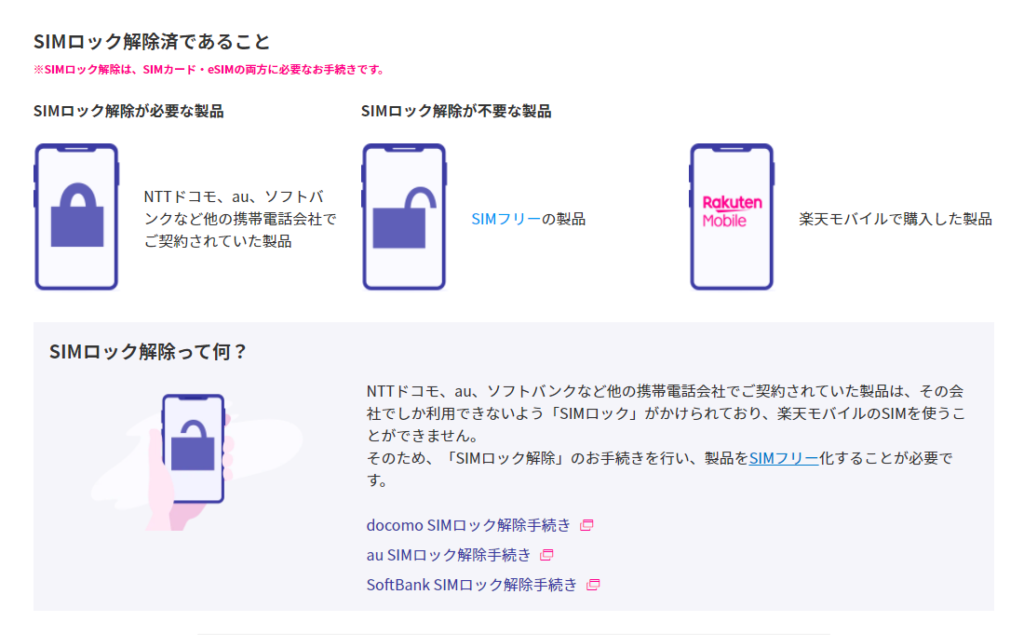
(出典:楽天モバイル)
まずはじめに、あなたの携帯がSIMロック解除が必要な端末なのか、調べていきましょう!!
SIMロックとは?
大手携帯キャリアで購入した端末は、SIMロックという制御がかかっており、購入した携帯キャリアのSIMカードしか利用できません。
そこで端末の「SIMロック」を解除することにより、他社のSIMカードも利用できるようになります。


SIMロック解除が必要な製品とは?
「ドコモ・au・ソフトバンク」など、他の携帯キャリアで契約されている端末たち。
SIMロック解除が不要な製品とは?
- 楽天モバイルで購入した製品
- SIMロックを解除した製品
- 最初からSIMフリーの状態で発売されていた製品
SIMロック解除が必要なスマートフォンの場合、「ドコモ・au・ソフトバンク」のSIMロック解除方法を以下に貼っておきます。
参考

プロファイルの削除方法(iPhone)




iPhoneを利用の場合、プロファイルの削除は、格安SIM・大手キャリア同士の乗り換えでも必要になります。
携帯のキャリアごとに使用するプロファイルが違うので、一度プロファイルを削除して新しいものをインストールする必要があるからです。
要は、楽天モバイルを利用するには、プロファイルを削除しろってことですね!!
楽天モバイル(ドコモ回線・au回線)、ワイモバイル、UQモバイル、IIJmio、LINEモバイル、mineoなどでiPhoneをご利用されていた方は、MNP開通手続きやAPN設定の前に、プロファイルの削除を行ってください。
(引用:楽天モバイル)

➀「設定」をクリックする。
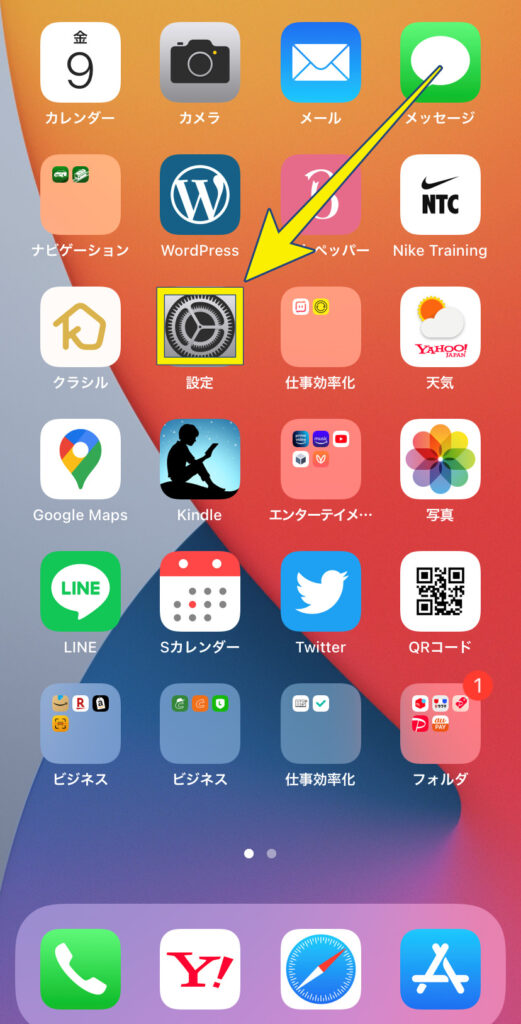
➁「一般」をクリックする。
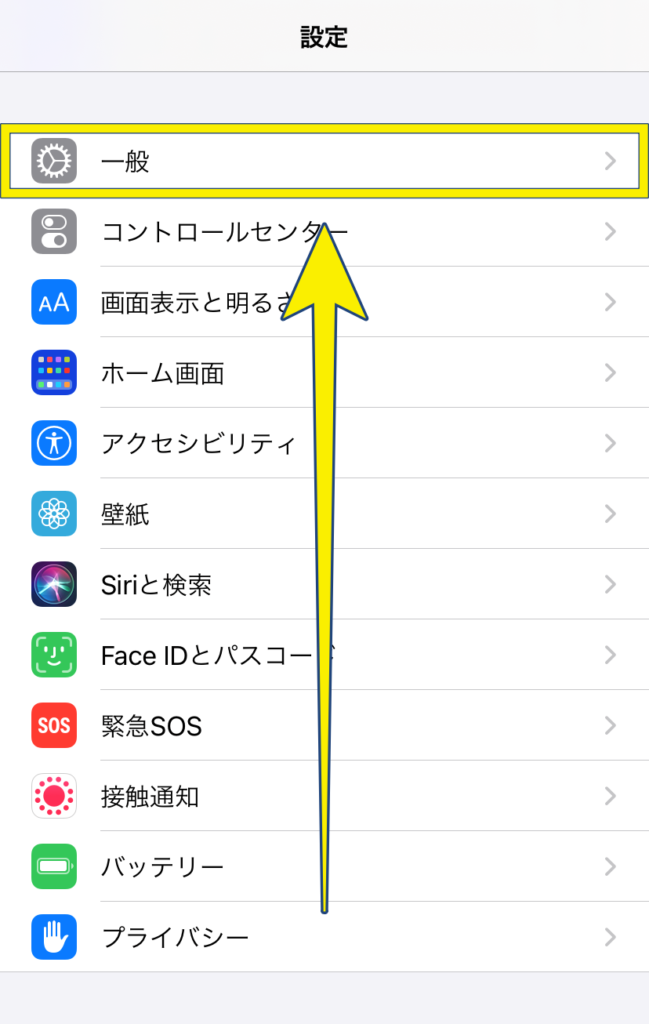
③「プロファイル」をクリック
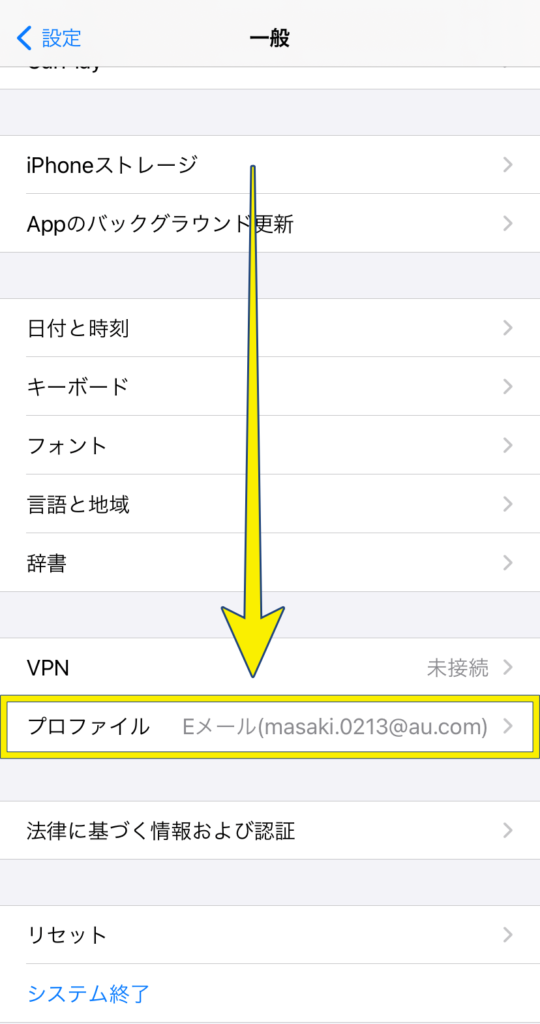
④削除する「構成プロファイル」を選んでください。
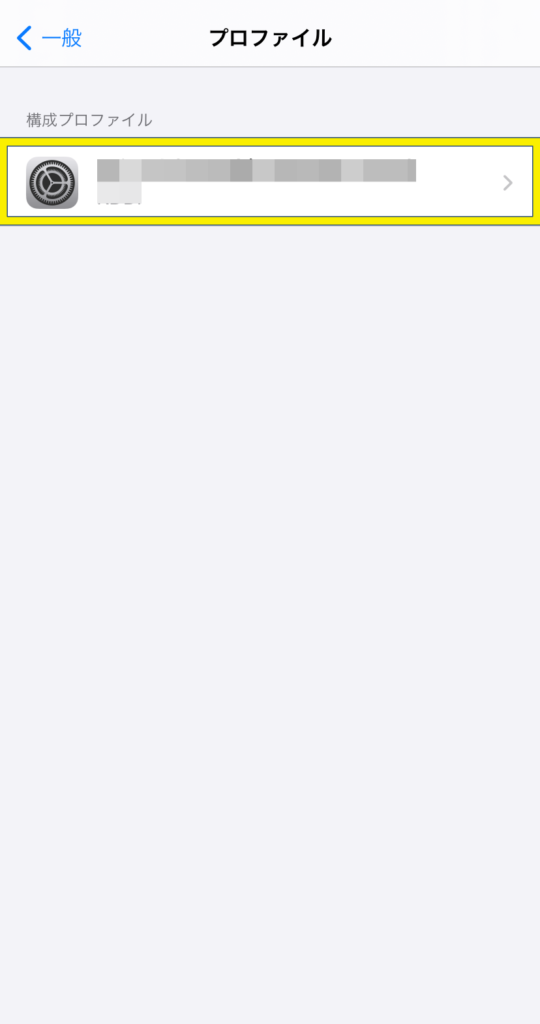
⑤「プロファイルを削除」をクリックする。
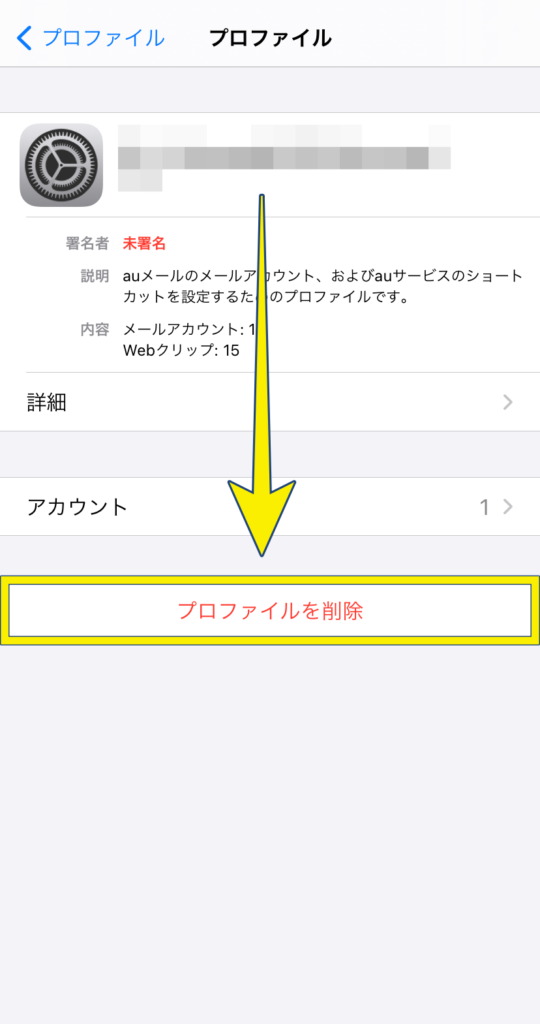
⑥パスコードを入力すれば完了!
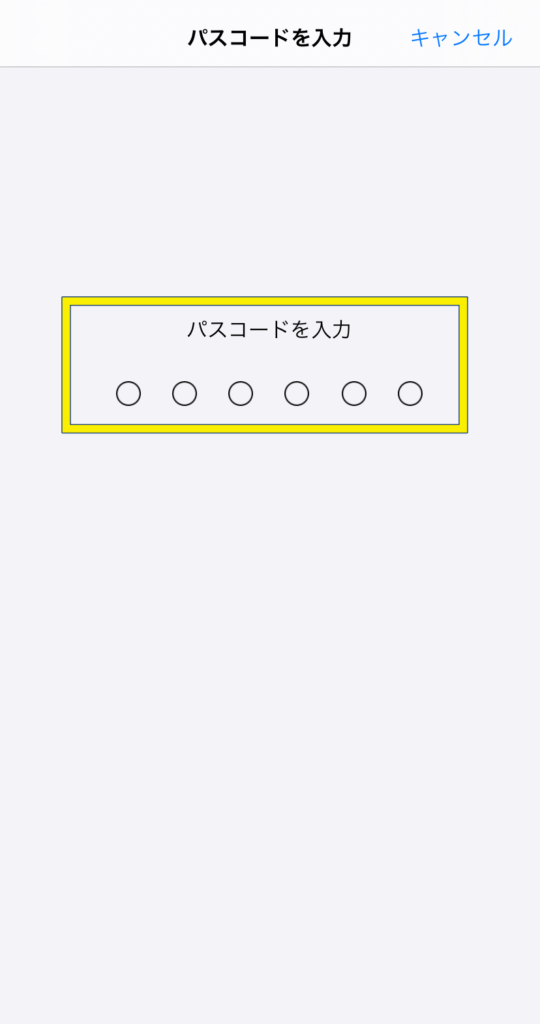
以上でプロファイルの削除は完了になります!!
MNP転入手続き方法
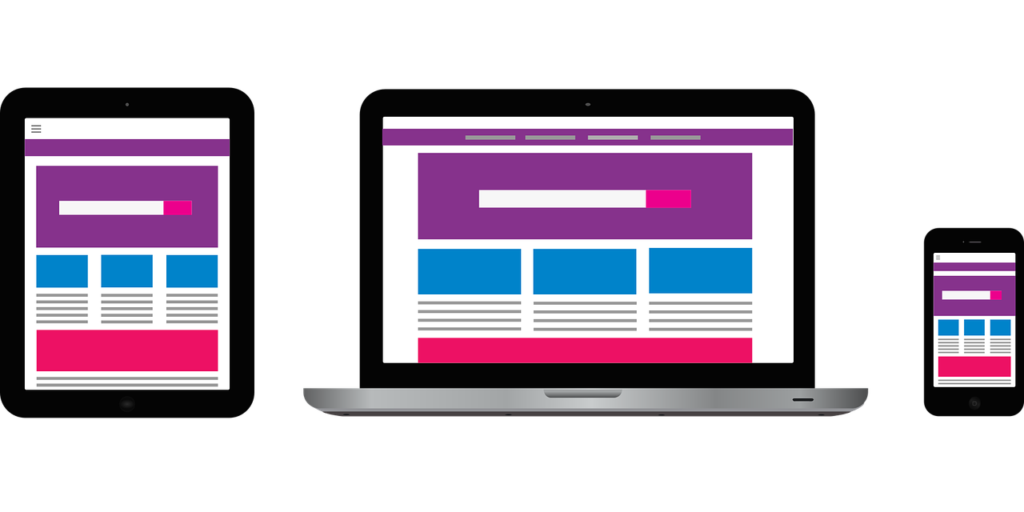
他社の携帯会社から、楽天モバイルに電話番号を変えずに乗り換えした場合は、MNP転入手続きが必要になります。
MNPの転入手続きの受付時間と完了時間は、以下のとおりです。
| 受付時間 | 開通完了日時 |
| 9時~21時 | 当日中 |
| 21:01~翌8:59 | 翌9時以降 |
商品の受け取り直後や21:00直前に申し込むと、当日の開通手続きに間に合わず翌日開通となる場合があります。
MNPの転入手続き前に「my楽天モバイル」のアプリをダウンロードしておきましょう。
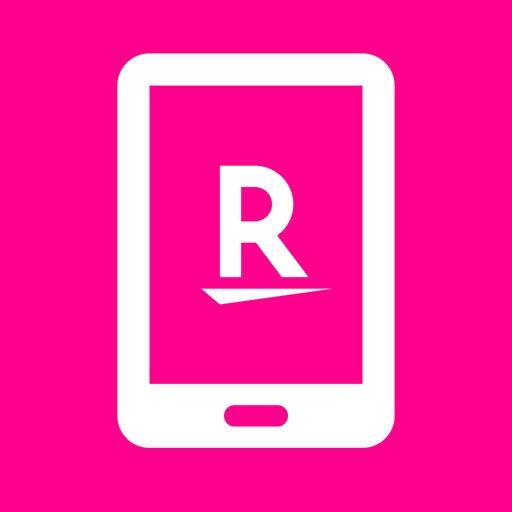

1,my楽天モバイルを開いて右上の「三」をタップ。
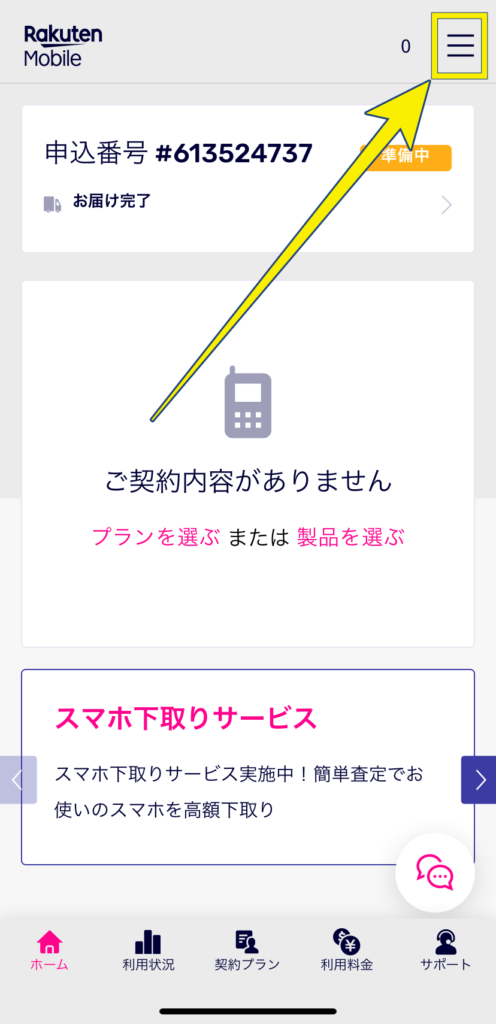
2,「申し込み履歴」をタップします。
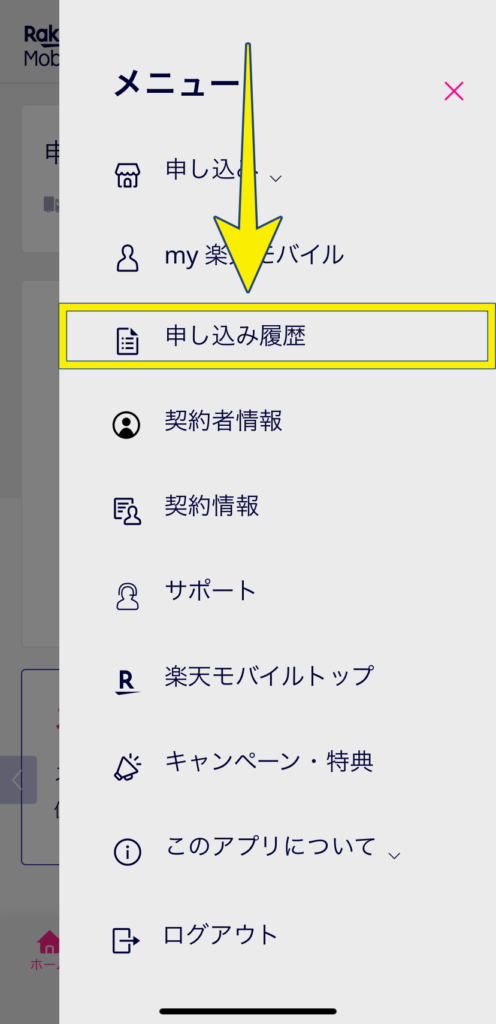
3,MNP転入したい申し込み番号をタップします。
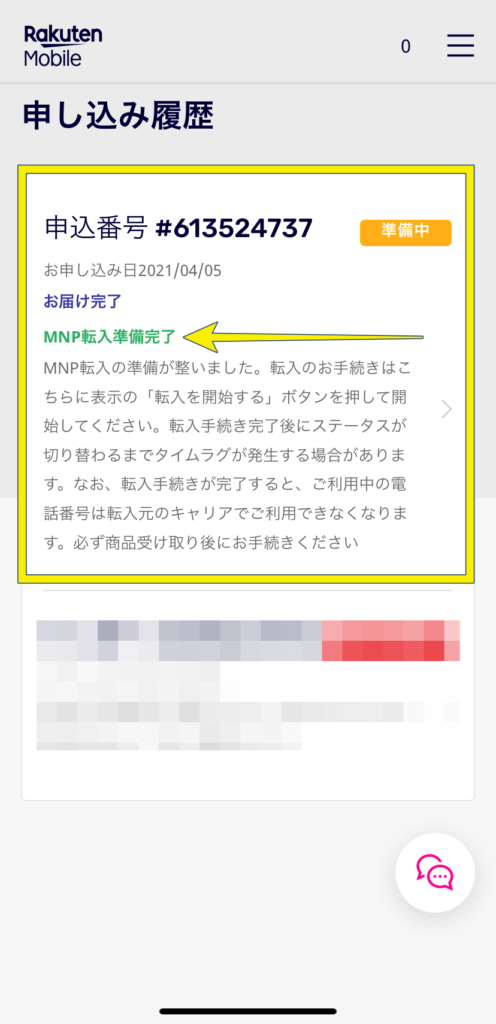
4,「転入を開始する」をタップする。
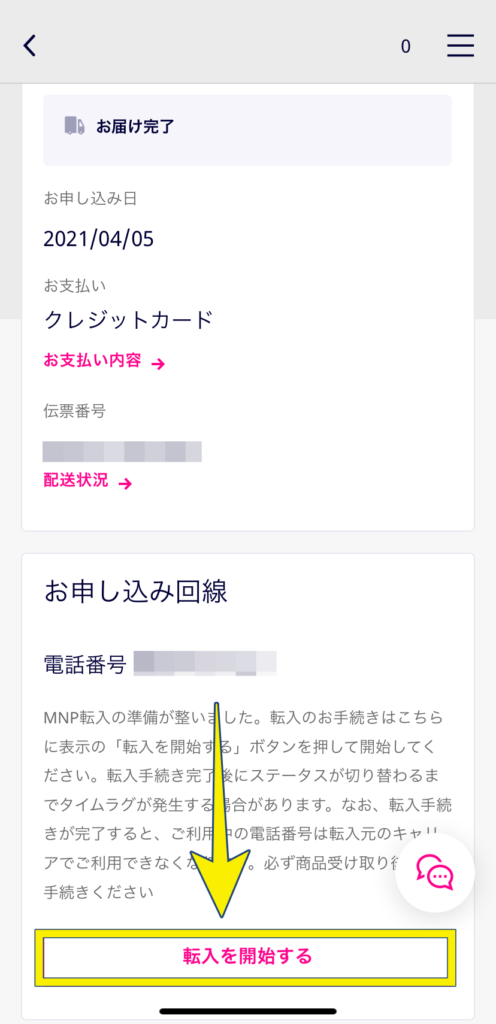
5,もう一度「転入を開始する」をタップします。
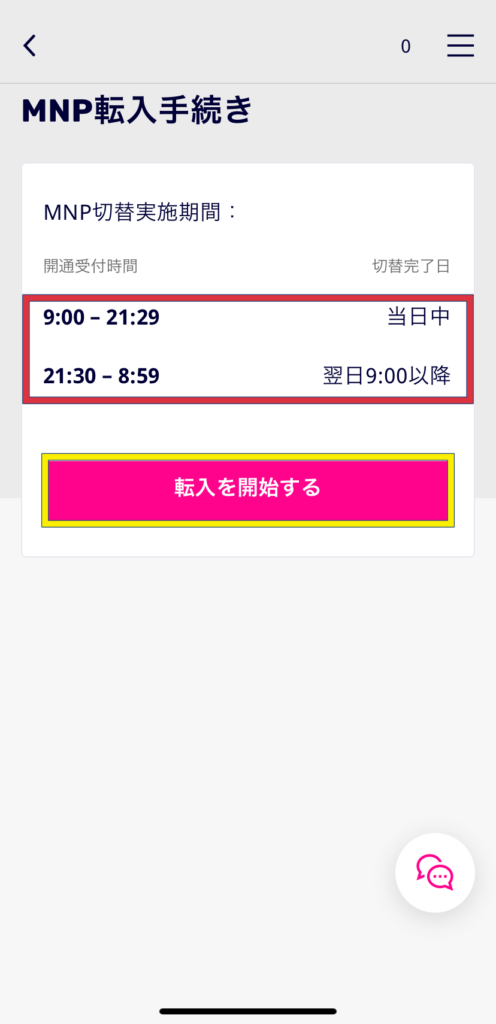
これでMNP転入手続きはOK!通話やインターネットの接続ができないことが確認できたら、次はSIMカードをスマートフォン本体に入れていきましょう!!
SIMカードをスマートフォン本体に挿入する

ここから先は、ゆっくりと読んでいってください!!
SIMカードをスマートフォン本体に、挿入する前にここまでの手順を再度確認しておきます!!
注意
- SIMロック解除をしましたか??
- プロファイルの削除はできましたか??
- MNP転入手続きは、OKですか??
- スマートフォンの電源を切りましたか??

➀楽天モバイルから届いた、SIMカードを台紙から出していきます。

➁SIM部分を後ろから、優しく指で押し上げて取り出します。
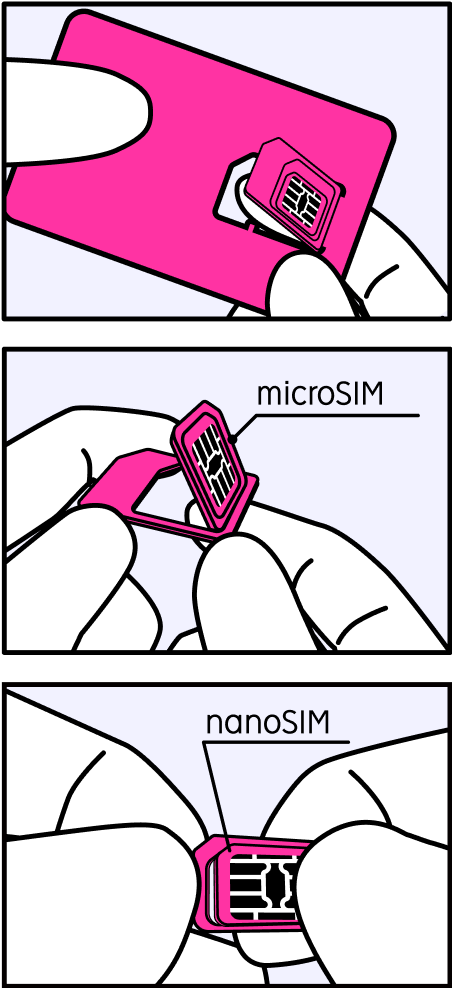
(出典:楽天モバイル)
③iPhone11の場合は、右下に小さい穴を針で押すと開きました。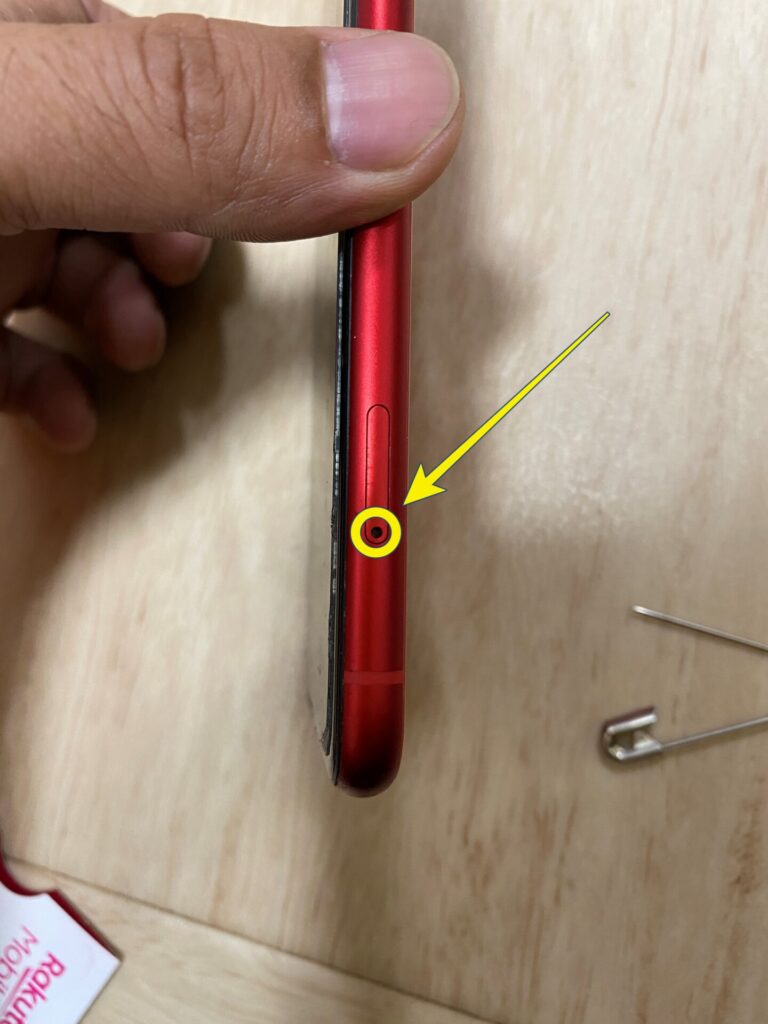
④現在のSIMカードと楽天のSIMカードを入れ変えて完了です。

あとは、スマートフォンの電源を入れるだけでOK!!
次は、APN設定をやっていきましょう(=゚ω゚)ノ
APN設定の手順(iPhone)



楽天モバイルで購入された製品は、自動的にインターネットに接続されるので、APN設定は不要になります。
今回は、iPhoneでのAPN設定をやっていきますが、それ以外のAPN設定の方法はコチラ→各種製品の初期設定 | お客様サポート | 楽天モバイル (rakuten.co.jp)

1,ホーム画面の「設定」をタップする。
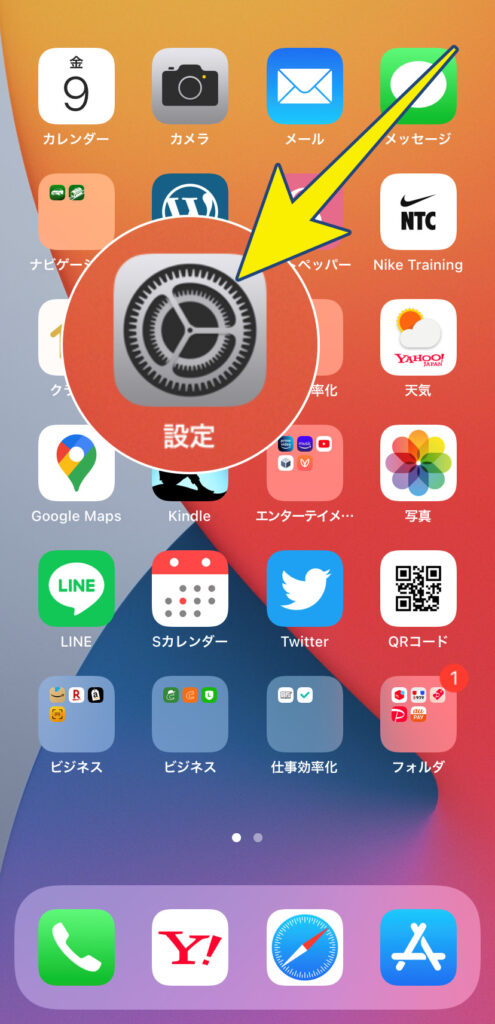
2、「モバイル通信」をタップ。
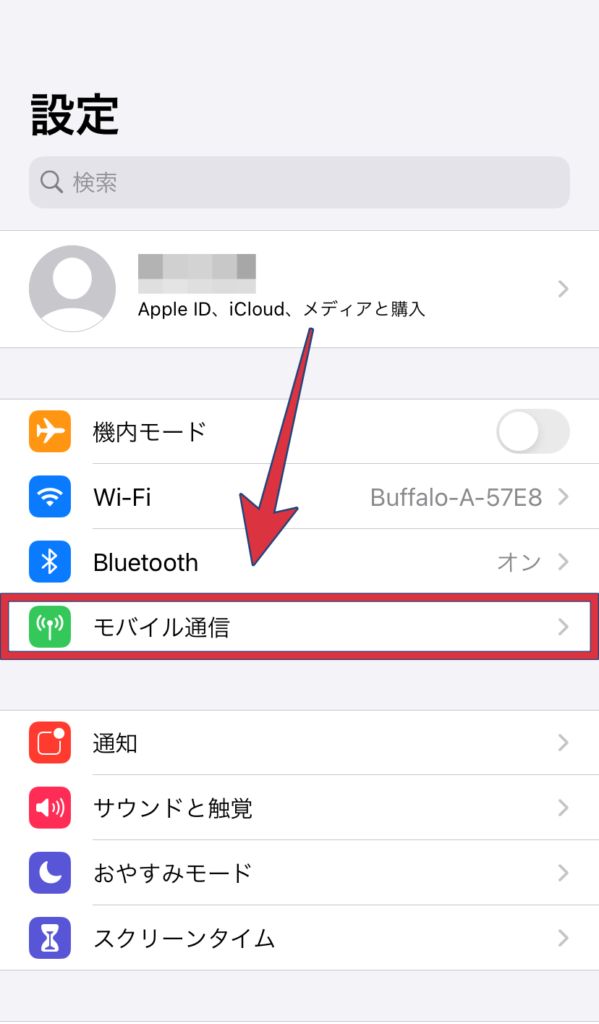
3,「通信のオプション」をタップ。
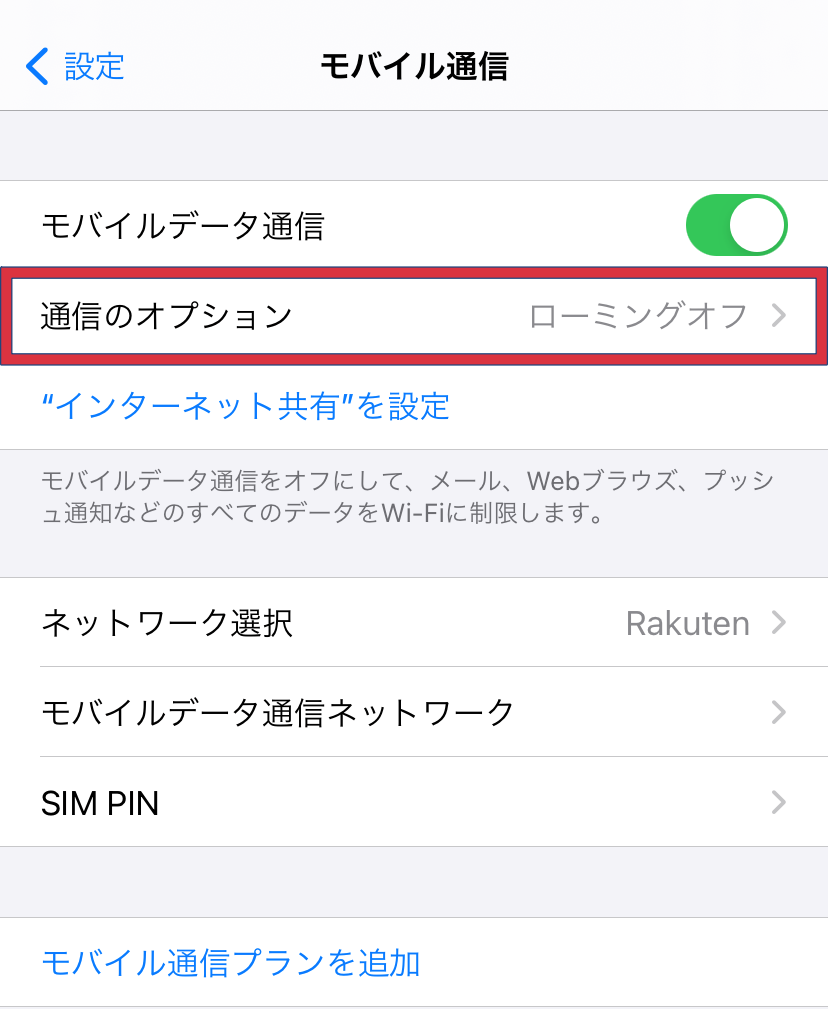
4,「音声通話とデータ」をタップ。
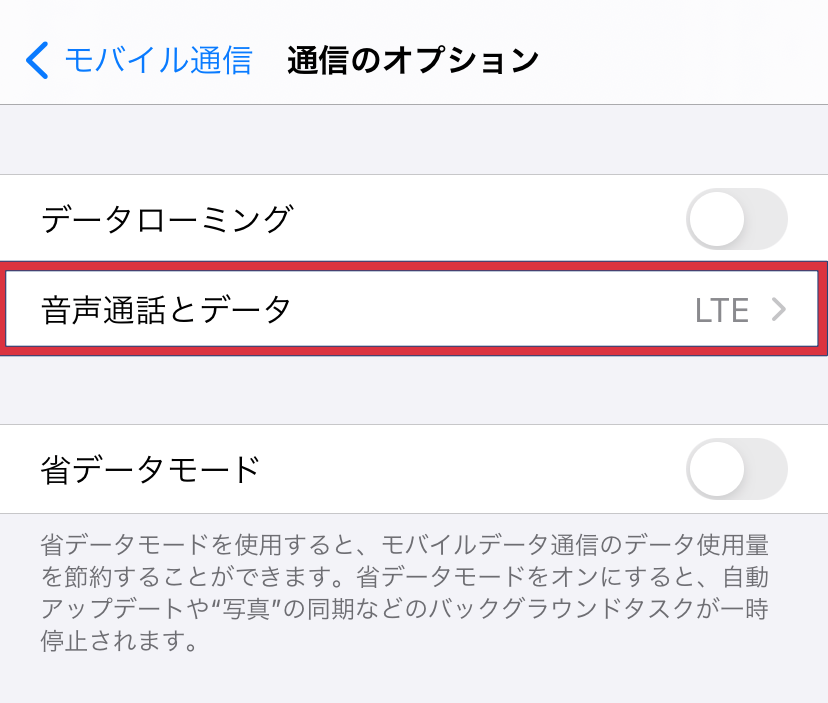
5,VoLTEをONにします。
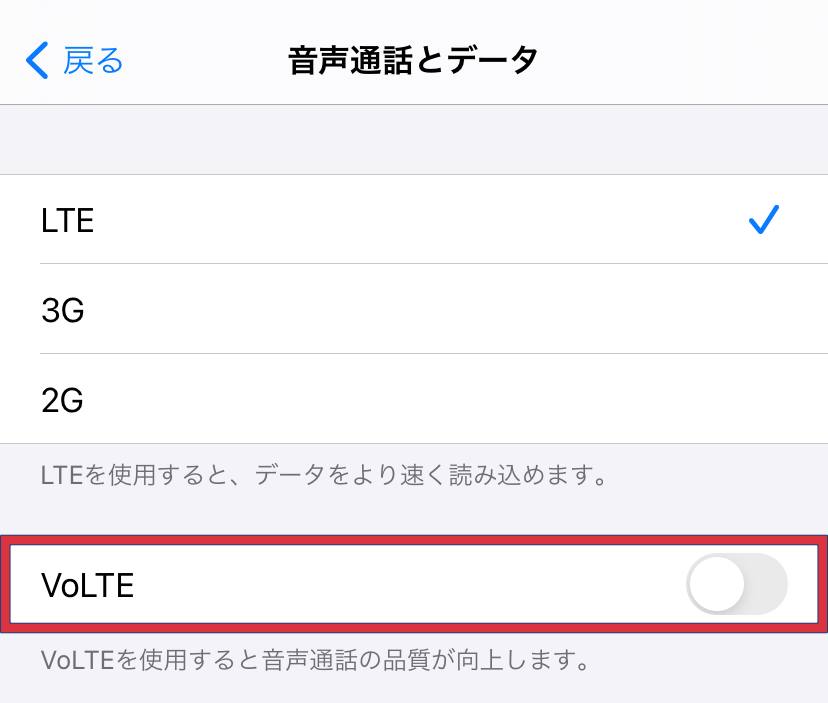
6,ポップアップがでたら「OK」をタップ。

7,「モバイルデータ通信ネットワーク」をタップ。
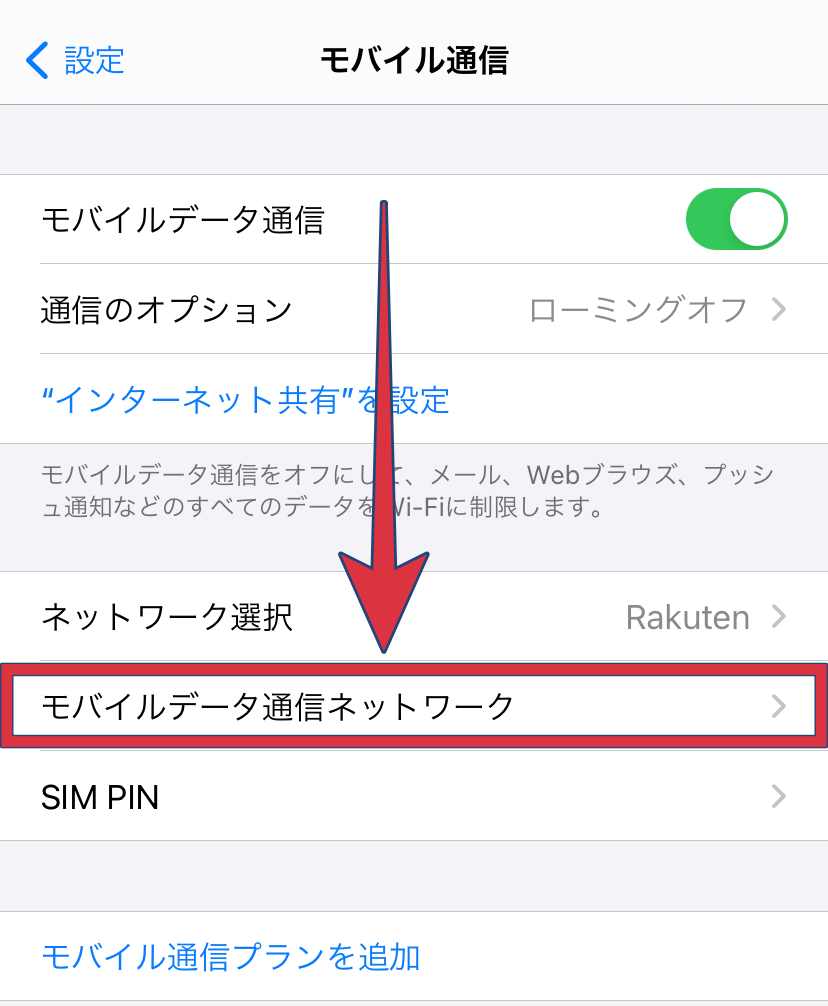
8,モバイルデータ通信に「rakuten.jp」と入力。
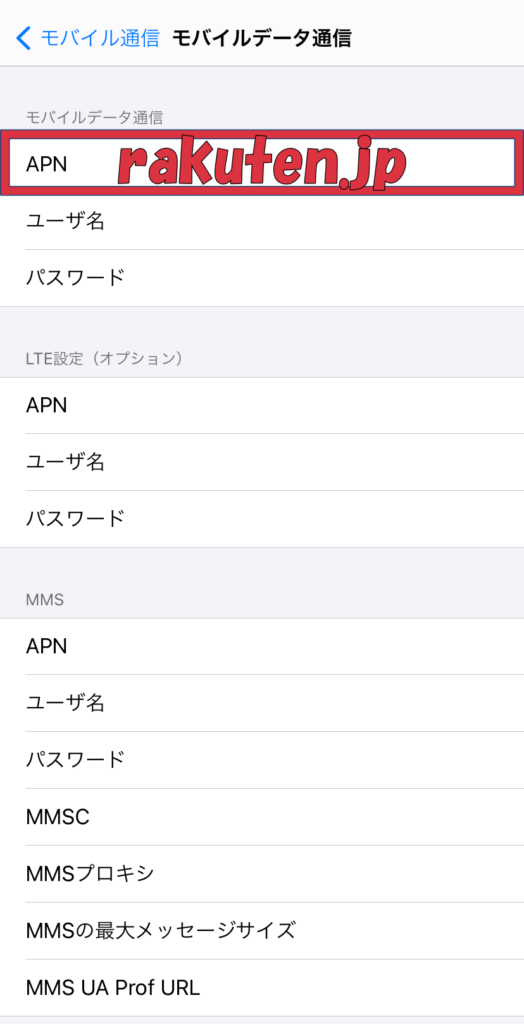
9,インターネット共有にも「rakuten.jp」と入力。
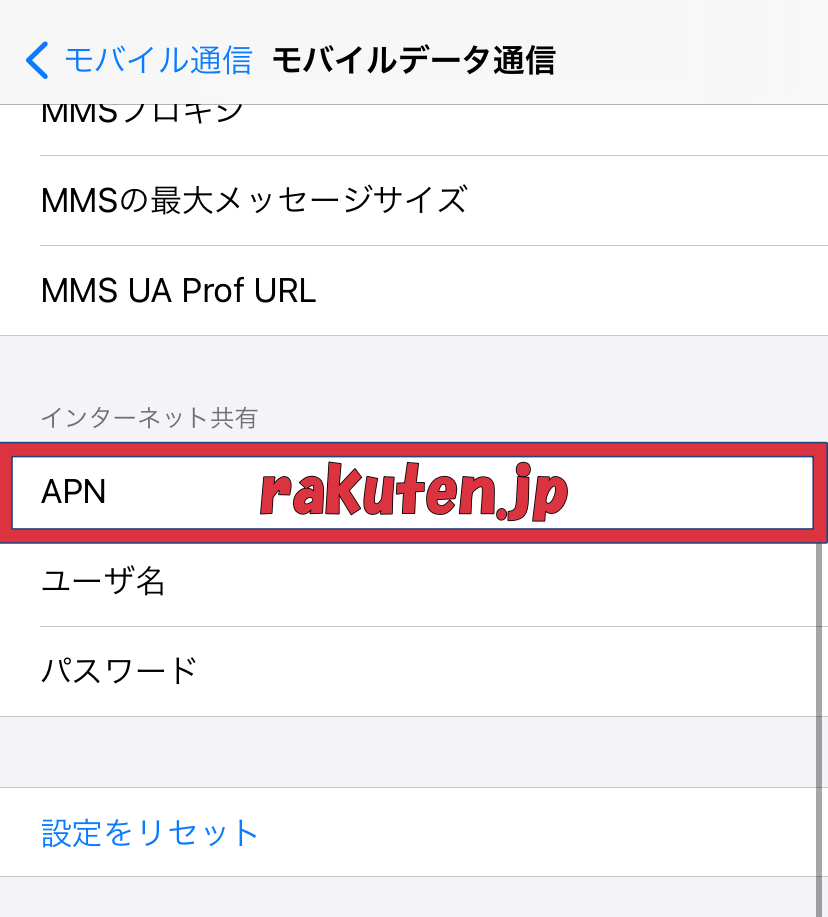
10,インターネット共有が「オフ」と表示されればOK!
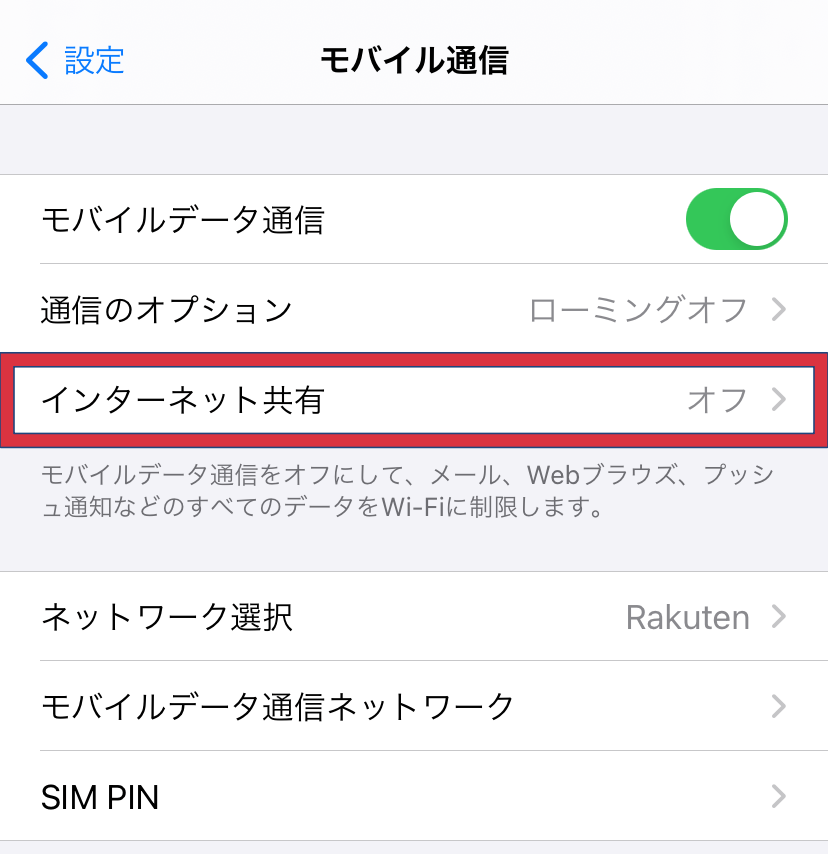
以上でiPhoneのAPNの設定は完了になります。
【必須!】Rakuten Linkアプリの入手&ポイント取得方法
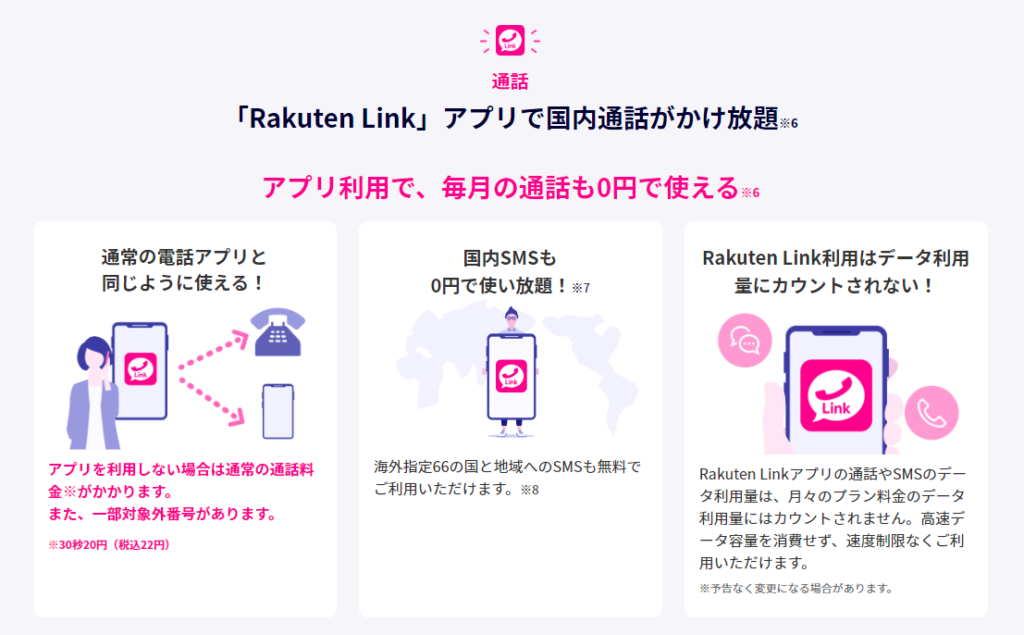



Rakuten Linkでできること
- 国内通話、国際通話
- 国内SMS、国際SMS
- メッセージ、グループメッセージ※2
- 連絡先の登録・管理
- 楽天サービス、パートナーサービスへのアクセス
- ポイントが貯まるミッション機能
- お支払い(楽天ペイアプリ経由)
- ポイント履歴の確認
- ニュースの閲覧・クーポンの利用
- メニューのカスタマイズ
(引用:楽天モバイル)
ここは、かなり重要なので必ず読んで下さい!!
Rakuten UN-LIMIT VIに申し込んだ際に、以下のキャンペーンがあったと思います。
チェックリスト
- Rakuten UN-LIMIT VIお申し込み特典だれでも5,000ポイントプレゼントルール
- Rakuten UN-LIMIT VI+製品購入でポイント還元キャンペーン ルール
上記のキャンペーンで、ポイントをもらうには「Rakuten UN-LIMIT VI」の申し込みの翌月末日23:59までに、以下の2つの事をしていく必要があります。
ポイント
- 「Rakuten Link」を利用して10秒以上の通話
- 「Rakuten Link」を利用してメッセージを送信
上記を2つとも達成しないと、ポイント獲得ができませんので必ずやっておきましょう!!
まだ「Rakuten Link」をダウンロードしてないなら、ダウンロードしておきましょう。

あとRakuten Linkを通して電話をすることで、電話料金が無料で利用できます!!
例えば、電話料金を無料にするには、今まで↓緑色の電話マークで電話してたのを・・・。

ピンク色の↓Rakuten Linkを通して電話することで、電話料金を無料で利用できるってことです。


Rakuten Linkアプリの初期設定
Rakuten Linkを利用する前に、初期設定をやっておきましょう!!
Rakuten Linkを入手します。

「同意してはじめる」をタップ。

位置情報の協力をする場合は「同意する」をタップ。

「ログイン」をタップ。

あなたの電話番号を入力して「認証を開始」をタップ。

公開範囲を選択して「完了」をタップ。

「次へ」をタップ。

最後にここで「①メッセージを送って、➁通話を10秒」してキャンペーン条件を達成しておきましょう!

これで「Rakuten Link」の初期設定は、完了になります(;´・ω・)
・・・今日のまとめ・・・
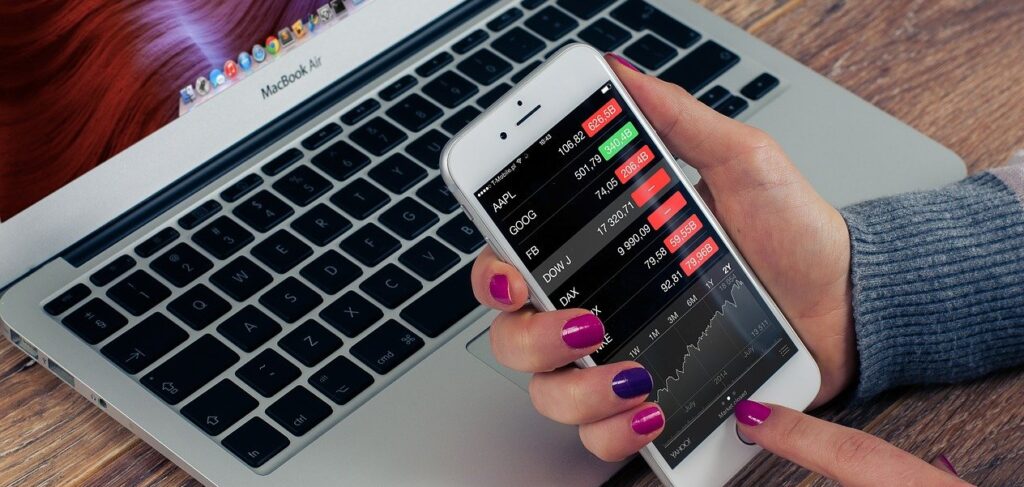
Rakuten UN-LIMIT VIに、無事変更できましたでしょうか?
もう一度、Rakuten UN-LIMIT VIに変更する手順をまとめておきます。
SIMロック解除する
SIMロック解除が必要な端末の場合は、以下を参考にSIMロック解除しておく。
■ドコモ→SIMロック解除 | お客様サポート | NTTドコモ (nttdocomo.co.jp)
■au→SIMロック解除のお手続き | スマートフォン・携帯電話をご利用の方 | au
■ソフトバンク→ソフトバンクの携帯電話を他社で利用する/SIMロック解除 | スマートフォン・携帯電話 | ソフトバンク (softbank.jp)
iPhoneのプロファイル削除
iPhoneを利用の場合、プロファイルの削除は、携帯のキャリアごとに使用するプロファイルが違います。
だから一度プロファイルを削除することで、新しいプロファイルがインストールできるように準備しておきましょう。
MNPの転入手続き
MNPの転入手続き前に「my楽天モバイル」のアプリをダウンロードして手続きしていく。
MNPの転入手続きの受付時間と完了時間は、以下のとおりです。
| 受付時間 | 開通完了日時 |
| 9時~21時 | 当日中 |
| 21:01~翌8:59 | 翌9時以降 |
SIMカードを挿入する
SIMカードを挿入する前のに確認すること。
- SIMロック解除をしましたか??
- プロファイルの削除はできましたか??
- MNP転入手続きは、OKですか??
- スマートフォンの電源を切りましたか??
あとは、SIMカードを挿入していけばOK!
APN設定の手順(iPhone)
iPhoneでのAPN設定をやっていきます!!それ以外のAPN設定の方法はコチラ→各種製品の初期設定 | お客様サポート | 楽天モバイル (rakuten.co.jp)
Rakuten Linkアプリの入手&ポイント取得方法
- 「Rakuten Link」を利用して10秒以上の通話
- 「Rakuten Link」を利用してメッセージを送信
上記を2つとも達成しないと、ポイント獲得ができませんので必ずやっておきましょう!!
Rakuten Linkの初期設定
Rakuten Linkの初期設定が終わったら、「①メッセージを送って、➁通話を10秒」してキャンペーン条件を達成しておきましょう!
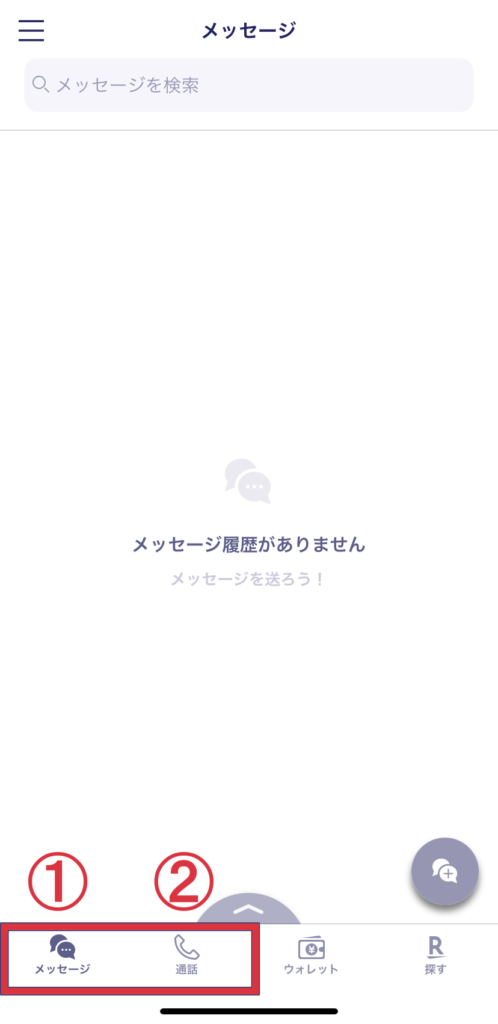
楽天モバイルを申し込みするのであれば、24時間いつでもどこでも申し込みできる、オンラインショップがおすすめです。
ただ〈18歳未満〉の楽天モバイルの契約は、オンライン上での申し込みはできませんので、楽天モバイルのお店に行って申込みをする必要があります。
詳細はコチラ→「未成年のお客様がご利用になる場合のお申し込みの流れ」をご確認ください。
スマホとひかり回線両方申し込みで「ネットが1年間無料」で利用できる!!

(出典:楽天ひかり)
楽天モバイルと楽天ひかりのセット申し込みで、楽天ひかりの月額基本料金が1年間無料になるんです(=゚ω゚)ノ


楽天ひかりの申し込みはコチラ→"楽天ひかり公式サイト"